Présentation
Vous souhaitez convertir PDF en Word, mais vous hésitez à installer un grand nombre de logiciels inconnus sur votre ordinateur? L'exécution d'un nombre excessif de programmes surcharge généralement le système et réduit la vitesse de l'ordinateur. Face à cette situation, vous pourriez avoir besoin de savoir comment convertir un PDF en document Word sans logiciel.

Enregistrer un PDF en document Word sans logiciel signifie que vous pouvez utiliser des outils en ligne ou d'autres programmes existants pour terminer cette conversion. Dans cet article, nous avons inclus toutes les méthodes possibles pour transformer un fichier PDF en un document Word sans logiciel. Poursuivez votre lecture pour en savoir plus.
Transformer un PDF en document Word avec des convertisseurs de fichiers en ligne dédiés
L'utilisation d'outils en ligne peut être votre premier choix pour résoudre le problème de la conversion d'un PDF en document Word sans logiciel. En effet, les convertisseurs de fichiers en ligne vous permettent de convertir des PDF en d'autres formats de fichiers et vice versa sans trop de difficultés.
En utilisant des outils en ligne, vous n'avez pas besoin de télécharger de logiciel sur votre ordinateur et vous pouvez terminer toutes les conversions en ligne en quelques secondes. Dans cette partie, nous avons choisi deux convertisseurs en ligne populaires: SwifDoo PDF et Smallpdf.
SwifDoo PDF
SwifDoo PDF, comme son nom l'indique, est un programme dédié aux PDF qui dispose d'une série de fonctionnalités complètes. Son convertisseur en ligne vous permet de convertir gratuitement des fichiers entre le format PDF et d'autres formats de fichiers. Des tâches gratuites illimitées sont également proposées afin que vous puissiez utiliser ce convertisseur à tout moment.
Étape 1. Rendez-vous sur le site Web de SwifDoo PDF et cliquez sur Convertir un PDF dans la barre de navigation supérieure;
Étape 2. Cliquez sur PDF vers Word dans la section Convertir à partir de PDF, puis cliquez sur Choisir un fichier pour charger le fichier PDF à convertir;
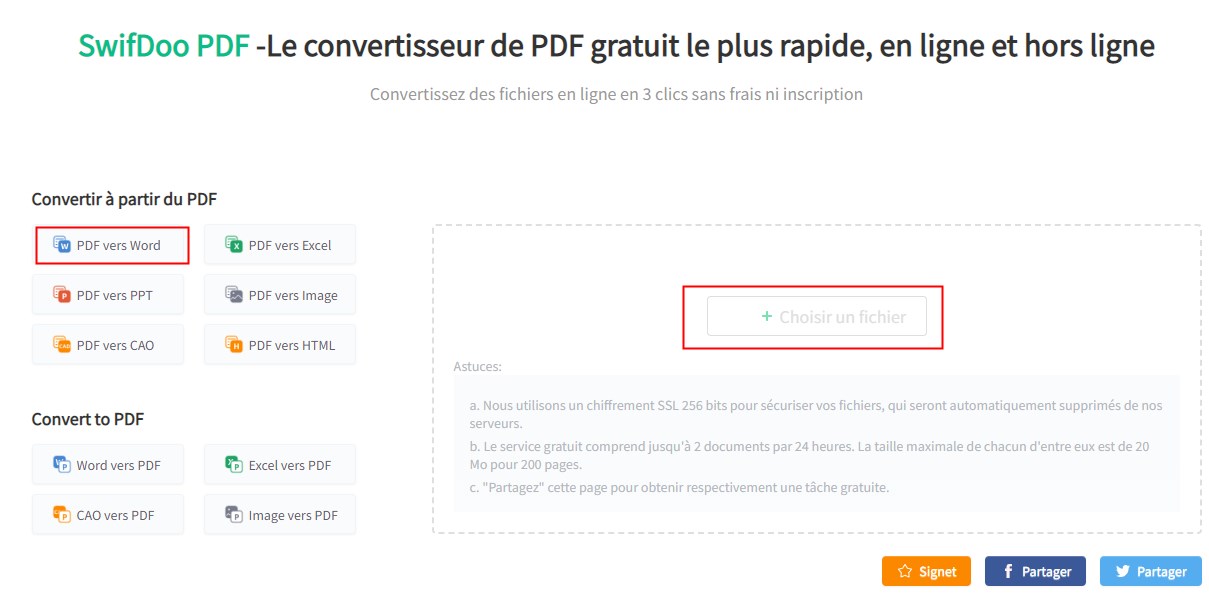
Étape 3. La conversion commencera automatiquement, et vous devrez enregistrer manuellement le document Word converti en cliquant sur le bouton Télécharger.
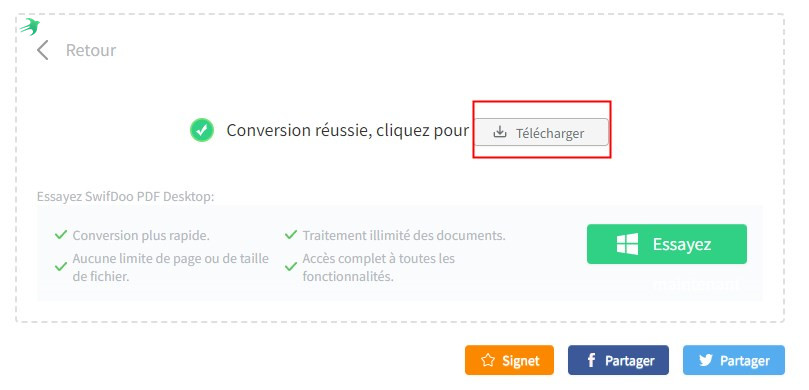
Le convertisseur en ligne SwifDoo PDF présente toutes ses fonctionnalités dans une interface facile à naviguer, de sorte que même un nouvel utilisateur n'aurait pas besoin d'un guide d'utilisation pour utiliser cet outil. Il emploie le chiffrement SSL 256 bits pour protéger les fichiers contre les fuites d'informations, ce qui offre une protection solide lorsque vous convertissez des fichiers en ligne à l'aide de cet outil.
Smallpdf
Bien que le convertisseur en ligne SwifDoo PDF puisse vous aider à convertir un PDF en document Word et vice versa, il présente un défaut : il ne prend pas en charge la technologie de reconnaissance optique de caractères (ROC). C'est pourquoi nous vous proposons une alternative qui vous permettra de traiter les PDF contenant uniquement des images et de les convertir facilement.
Smallpdf est un outil en ligne complet qui peut vous aider à résoudre tous les problèmes liés aux PDF. Ce convertisseur en ligne Smallpdf prend en charge la technologie ROC (Reconnaissance Optique de Caractères), ce qui permet de convertir des PDF uniquement composés d'images ou numérisés en fichiers Word.
Nous utiliserons un fichier PDF numérisé et le convertirons en document Word dans Smallpdf. Nous prendrons cet exemple pour vous montrer comment convertir un PDF en Word sans aucun logiciel:
Étape 1. Allez sur le site Web de Smallpdf et sélectionnez PDF vers Word sur la page d'accueil;
Étape 2. Cliquez sur CHOISIR DES FICHIERS pour charger votre fichier PDF;
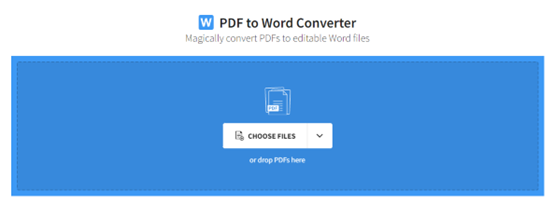
Étape 3. À cette étape, choisissez Convertir en Word et cliquez sur l'option Choisir;
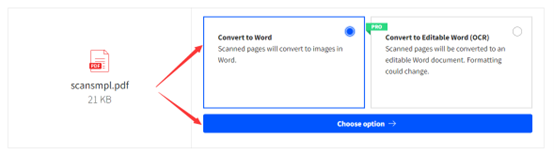
Étape 4. Cliquez sur Télécharger pour enregistrer le document Word sur votre ordinateur.
Smallpdf vous permet d'utiliser ses outils en ligne gratuitement une fois par jour. Si vous avez besoin de traiter plus de documents PDF, vous devez souscrire un abonnement pro.
Convertir PDF en document Word avec MS Word
La méthode la plus simple pour convertir un fichier PDF en document Word sans aucun logiciel est d'utiliser Microsoft Word lui-même. Il vous permet d'ouvrir des fichiers PDF directement dans ce programme et ne nécessite aucune autorisation. Si vous avez installé Microsoft Word sur votre ordinateur, vous pouvez ouvrir n'importe quel fichier PDF et le transformer facilement en document Word.
Voyons comment convertir un PDF en document Word avec MS Word:
Étape 1. Lancez Microsoft Word sur votre ordinateur;
Étape 2. Cliquez sur Fichier > Ouvrir, et localisez le fichier PDF à convertir;
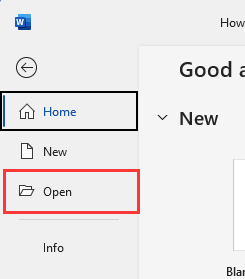
Étape 3. Microsoft Word ouvrira le PDF en le convertissant en fichier .docx;
Étape 4. Cliquez sur Fichier > Enregistrer, et vous obtiendrez directement le document Word converti.

Avec l'aide de MS Word, vous pouvez convertir des fichiers PDF en documents Word en ouvrant simplement le fichier PDF. Cependant, il se peut que vous soyez confronté à un problème. Une notification apparaîtra à l'ouverture du fichier PDF, vous avertissant que le formatage d'origine risque d'être modifié, en particulier lorsqu'il y a beaucoup de graphiques et de tableaux.
Par conséquent, si le format vous importe beaucoup, cette méthode n'est probablement pas la solution idéale.
Convertir PDF en document Word avec Google Docs
Google Docs est un traitement de texte en ligne qui fonctionne sensiblement comme Microsoft Word. À ceci près que Google Docs est un outil gratuit, sans formule payante.
Pour convertir un PDF en document Word avec Google Docs, vous devez utiliser à la fois Google Drive et Docs. Google intègre tous ses produits, ce qui est très pratique si vous devez utiliser différents produits.
Consultez le guide suivant pour apprendre à convertir un PDF en document Word avec Google Docs:
Étape 1. Allez sur Google Drive et chargez le fichier PDF en cliquant sur le bouton Nouveau;
Étape 2. Faites un clic droit sur votre fichier PDF dans Google Drive et choisissez de l'ouvrir avec Google Docs;
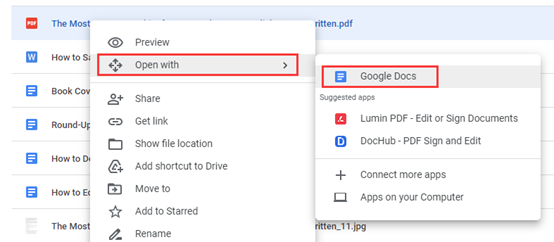
Étape 3. À présent, votre fichier PDF est ouvert dans Google Docs, et vous pouvez cliquer sur Fichier > Télécharger et sélectionner .docx pour l'enregistrer sous forme de document Word sur votre ordinateur.
Google Docs vous permet de télécharger des fichiers dans 7 formats différents, notamment .docx, .odt, .rtf, .pdf, .txt, .html et .epub.
Mot de la fin
Voilà comment convertir un PDF en document Word sans logiciel. Dans cet article, nous avons présenté quatre solutions pour convertir un PDF en Word sans télécharger aucun programme de bureau. Ces quatre méthodes se sont avérées efficaces et faciles à utiliser. Cependant, si vous souhaitez convertir des fichiers sans perdre le formatage, Microsoft Word et Google Docs ne sont pas forcément vos assistants idéaux, tandis que SwifDoo PDF et Smallpdf peuvent mieux répondre à vos besoins.